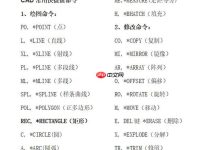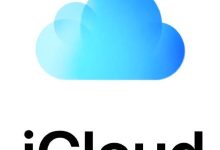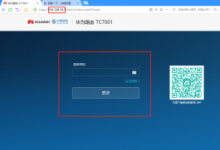首先检查是否完成书签导入设置,可通过Safari权限开启、HTML文件导入或云同步三种方式将书签迁移到夸克App中。
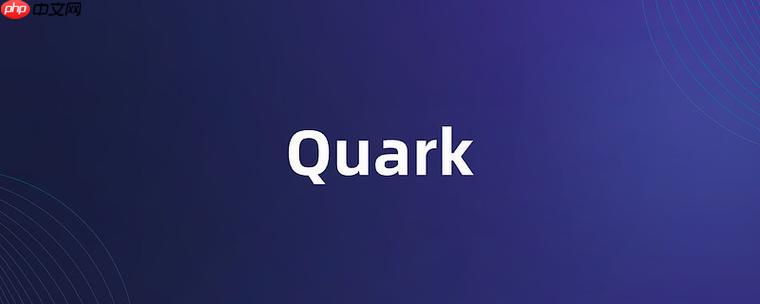
如果您尝试在夸克App中管理浏览器书签,但发现无法直接添加或同步网页收藏,可能是由于尚未完成书签的导入设置。以下是解决此问题的步骤:
本文运行环境:iPhone 15 Pro,iOS 18
一、通过Safari浏览器导入书签
利用iOS系统中Safari浏览器已保存的书签数据,可以快速将收藏内容迁移到夸克App中。
1、打开iPhone的“设置”应用,向下滚动并找到“夸克”App,点击进入其权限设置页面。
2、在权限设置中选择“网站数据”或“Safari导入选项”,开启允许访问Safari书签的权限。
3、启动夸克App,进入底部导航栏的「书签」页面,点击右上角的“导入”按钮。
4、在弹出的浏览器列表中选择“Safari”,系统会自动扫描并列出可导入的收藏夹内容。
5、勾选需要导入的书签文件夹或单个条目,确认后点击“开始导入”完成操作。
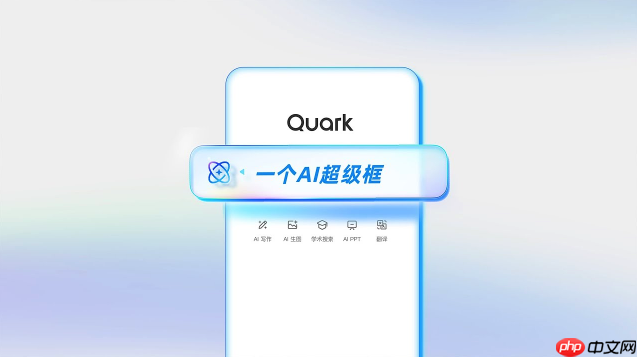
二、从第三方浏览器导出HTML文件导入
部分浏览器支持将书签以HTML格式导出,该文件可用于跨平台迁移收藏数据。
1、在原浏览器中找到“导出书签”功能,通常位于书签管理器内,选择“导出为HTML文件”并保存至iPhone“文件”应用。
2、打开夸克App,进入书签管理界面,点击“导入”按钮并选择“从HTML文件导入”选项。
3、系统会提示选择文件位置,浏览至保存的HTML文件所在目录,点击该文件进行加载。
4、夸克App解析完成后,显示待导入的书签列表,用户可预览并选择性勾选条目。
5、确认无误后点击“完成导入”,所有选中书签将被添加到本地收藏库中。
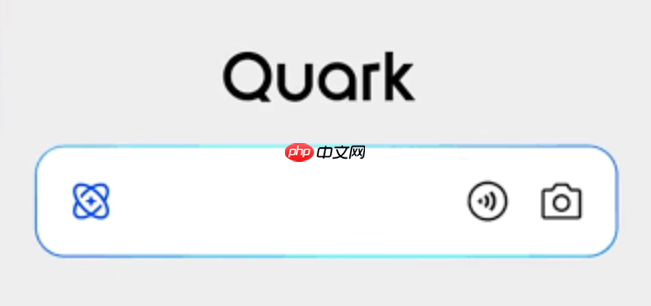
三、通过云服务同步实现书签迁移
使用云端账户同步功能,可在不同设备和浏览器间实现书签的统一管理与自动导入。
1、确保已在其他浏览器或设备上启用了云同步服务,如华为云、iCloud或夸克账号体系。
2、登录夸克App时使用与原浏览器相同的云账户,进入设置菜单中的“同步管理”选项。
3、开启“书签同步”开关,系统会在后台自动拉取云端保存的收藏数据。
4、等待同步进度条完成,刷新书签页面即可查看从云端导入的所有条目。

 路由网
路由网